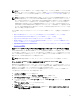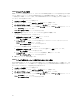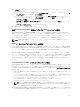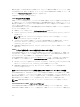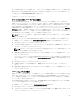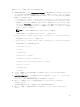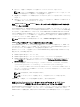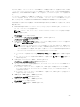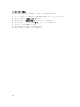Users Guide
するには、外部ネットワークインタフェースの SNMP ポートが最低 1 つ開いている必要があります。外部ネ
ットワークインタフェースのファイアウォールで
SNMP が 1 つも開いていないことを Server Administrator
が検知すると、Server Administrator は警告メッセージを表示し、システムログにそのメッセージを記録しま
す。
ファイアウォールを無効にして SNMP ポートを開いたり、ファイアウォールですべての外部ネットワークイ
ンタフェースを開く、または、ファイアウォールで外部ネットワークインタフェースの SNMP ポートを 1 つ
開くことができます。この操作は Server Administrator の開始前または開始後に行うことができます。
以前に説明した方法のいずれかを使用して Red Hat Enterprise Linux 上の SNMP ポートを開くには、次の手
順を実行します。
1. Red Hat Enterprise Linux コマンドプロンプトで、setup と入力して <Enter> を押し、テキストモード
セットアップユーティリティを起動します。
メモ: このコマンドは、オペレーティングシステムでデフォルトのインストールを実行した場合に
のみ使用できます。
ツールの選択 メニューが表示されます。
2. 下矢印を使用して ファイアウォールの設定 を選択し、<Enter> を押します。
ファイアウォールの設定 画面が表示されます。
3. <Tab> を押して セキュリティレベル を選択し、スペースキーで設定するセキュリティレベルを選びま
す。選択した セキュリティレベル に星印が表示されます。
メモ: ファイアウォールのセキュリティレベルの詳細については、<F1> を押します。SNMP のデフ
ォルトでのポート番号は、161 となっています。X Window System グラフィックユーザーインタ
フェースを使用している場合は、<F1> を押しても新しいバージョンの Red Hat Enterprise Linux で
はファイアウォールのセキュリティレベルが表示されないことがあります。
a. ファイアウォールを無効にするには、ファイアウォールなし または 無効 を選択して手順 7 に進みま
す。
b. ネットワークインタフェース全体または SNMP ポートを開くには、高、中 または 有効 を選択して
手順 4 に進みます。
4. <Tab> を押して カスタマイズ へ移動し、<Enter> を押します。
ファイアウォールの設定-カスタマイズ 画面が表示されます。
5. ネットワークインタフェース全体を開放するか、すべてのネットワークインタフェースの SNMP ポート
だけを開放するかを選択します。
a. すべてのネットワークインタフェースを開くには、<Tab> を押して信頼されたデバイスに移動し、
スペースキーを押します。すべてのインタフェースが開いていると、デバイス名の左にあるボックス
に星印が表示されます。
b. すべてのネットワークインタフェースの SNMP ポートを開くには、<Tab> を押して その他のポート
に進み snmp:udp と入力します。
6. <Tab> を押して OK を選択し、<Enter> を押します。
ファイアウォールの設定 画面が表示されます。
7. <Tab> を押して OK を選択し、<Enter> を押します。
ツールの選択 メニューが表示されます。
8. <Tab> を押して 終了 を選択し、<Enter> を押します。
29